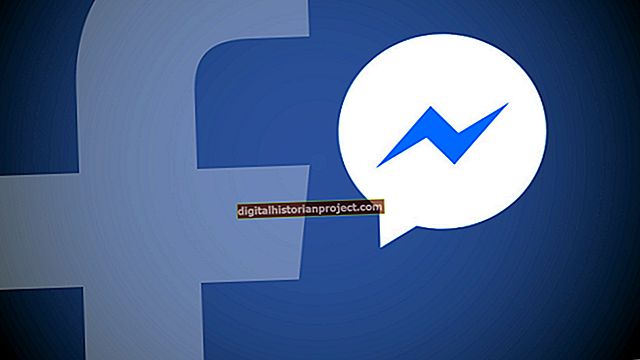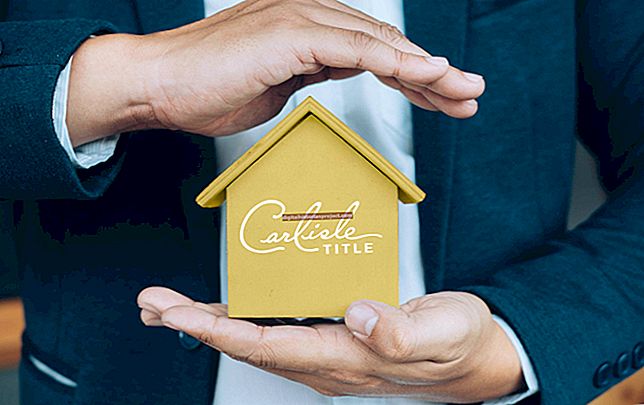సెలెక్టివ్ ఫోకస్ అనేది ఫోటోగ్రాఫిక్ ప్రభావం, ఇది చిత్రం యొక్క ఒక ప్రాంతాన్ని పదునైన దృష్టిలో ఉంచుతుంది, మిగిలిన వాటిని అస్పష్టం చేస్తుంది. సాంప్రదాయకంగా మీరు ప్రత్యేక కెమెరా లెన్స్లతో ఈ ప్రభావాన్ని సాధిస్తారు; డిజిటల్ ఇమేజ్ మానిప్యులేషన్ రావడంతో మీరు మీ కంప్యూటర్లో అదే ప్రభావాన్ని సులభంగా మరియు చవకగా సృష్టించవచ్చు. కొన్ని ఇమేజ్ ఎడిటింగ్ ప్యాకేజీలలో ఎంచుకున్న ఫోకస్ ఫిల్టర్ ఉంది. GIMP లేదు; ఏదేమైనా, ఇదే విధమైన ప్రభావాన్ని సృష్టించడానికి మీరు టూల్బాక్స్ నుండి బ్లర్ / షార్పెన్ సాధనాన్ని ఉపయోగించవచ్చు. పెద్ద ప్రాంతాలు లేదా మొత్తం చిత్రాల కోసం, మీరు GIMP యొక్క బ్లర్ ఫిల్టర్లలో ఒకదాన్ని ఉపయోగించవచ్చు.
బ్లర్ / పదునుపెట్టే సాధనం
1
GIMP ను ప్రారంభించండి మరియు మీరు పని చేయాలనుకుంటున్న చిత్రాన్ని లోడ్ చేయండి.
2
టూల్బాక్స్ నుండి "బ్లర్ / షార్పెన్" సాధనాన్ని ఎంచుకోండి. మృదువైన అంచుతో బ్రష్ను ఎంచుకోండి. మీ చిత్రానికి తగిన బ్రష్ పరిమాణాన్ని సెట్ చేయండి.
3
ఎడమ మౌస్ బటన్ను నొక్కి ఉంచండి మరియు మీరు అస్పష్టంగా ఉండాలనుకునే ప్రాంతాలపై బ్రష్ను తరలించండి, మీరు దృష్టిలో ఉండాలనుకునే ప్రాంతాన్ని వదిలివేయండి. మీ చిత్రాన్ని సేవ్ చేయండి.
బ్లర్ ఫిల్టర్
1
GIMP ను ప్రారంభించండి మరియు మీరు పని చేయాలనుకుంటున్న చిత్రాన్ని తెరవండి. ఇది ఇప్పుడు మీ నేపథ్య పొర. నేపథ్య పొర యొక్క కాపీని చేయడానికి లేయర్ మెను నుండి "నకిలీ" ఎంచుకోండి. మీకు ఇప్పుడు నేపథ్యం మరియు నేపథ్య కాపీ అనే రెండు పొరలు ఉన్నాయి.
2
ఫిల్టర్ల మెనుని తెరిచి, గాస్సియన్ బ్లర్ లేదా ఫోకస్ బ్లర్ వంటి బ్లర్ ఎఫెక్ట్ను ఎంచుకోండి. సుమారు 10 యొక్క వ్యాసార్థం సెట్టింగ్ను ఎంచుకోండి. మీ మొత్తం నేపథ్య కాపీ లేయర్కు బ్లర్ ఫిల్టర్ను వర్తించండి.
3
మీ నేపథ్య కాపీ పొరపై కుడి క్లిక్ చేసి, "లేయర్ మాస్క్ను జోడించు" ఎంచుకోండి. మీరు ముసుగు కోసం రంగును ఎన్నుకోవాలి - మీరు తెలుపు రంగును ఉపయోగించాలనుకుంటున్నారు. తెలుపు డిఫాల్ట్ కాబట్టి మీరు "ఎంటర్" నొక్కండి.
4
"ఎంచుకోండి" సాధనంపై ఎడమ-క్లిక్ చేసి, మీరు దృష్టి పెట్టాలనుకుంటున్న ప్రాంతానికి సరిపోయే ఆకారాన్ని ఎంచుకోండి. పెద్ద వ్యాసార్థంతో అంచులను "ఈక" కు సెట్ చేయండి - 100 మంచి ఎంపిక.
5
దృష్టి ఉన్న ప్రాంతాన్ని ఎంచుకోండి. టూల్బాక్స్ మెనులోని పెయింట్-బకెట్ "ఫిల్" సాధనంపై ఎడమ క్లిక్ చేయండి. టూల్బాక్స్ మెను క్రింద ఉన్న ముందుభాగం రంగు పెట్టెను ఉపయోగించి క్రియాశీల రంగును నలుపుకు మార్చండి. ఎంచుకున్న ప్రాంతాన్ని నలుపుతో నింపండి. అస్పష్టమైన నేపథ్య కాపీ పొర ఎంచుకున్న ప్రాంతం నుండి అదృశ్యమవుతుంది, పదునైన నేపథ్య పొర అంతరం ద్వారా కనిపిస్తుంది. ఫలితం స్పష్టమైన, ఎంపిక చేసిన కేంద్రీకృత ప్రాంతం, ఇది అంచుల వద్ద ఫోకస్-అవుట్-ఫోకస్ నేపథ్యంలోకి మసకబారుతుంది. మీ చిత్రాన్ని సేవ్ చేయండి.